Продолжаем строчить статьи из цикла BSOD. Сегодня поделюсь с вами общими рекомендациями о том, как исправить синий экран смерти Windows.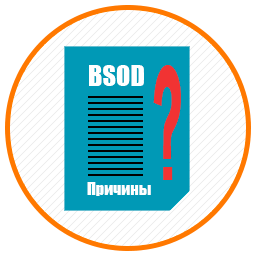 Используя их, вы сможете справиться с большинством критических ошибок приводящих к BSOD.
Используя их, вы сможете справиться с большинством критических ошибок приводящих к BSOD.
Как исправить синий экран смерти? [12 рекомендаций].
- Освободите место на системном разделе жёсткого диска. Частенько, отсутствие достаточного свободного места на системном разделе жёсткого диска (как правило это раздел С:) приводят к синим экранам. Чтобы освободить место можно удалить ненужные данные с этого раздела.
При обновлении Windows через центр обновлений, на системном диске создаётся папка windows.old с файлами из старой версии. Проверьте ваш системный раздел на предмет наличия указанной папки. Если таковая папка есть, то смело удаляйте её. О том, как это сделать читайте тут - Удалите вирусы. Просканируйте систему с помощью антивирусного программного обеспечения, чтобы найти и обезвредить всякие вирусы, руткиты и нежелательное ПО. Часто вирусы являются причиной ошибок в системе.
- Установите обновления системы. Не редко, синие экраны смерти возникают из-за ошибок в самом коде ОС. Разработчики MicroSoft постоянно работают над исправлением таких ошибок. Поэтому очень важно своевременно устанавливать в систему, обновления и патчи выпускаемые ими. Не отключайте автоматическое обновление системы в центре обновлений Windows и возможно вам никогда не придется исправлять синий экран.
- Откатите выполненные изменения в системе. Если вы словили BSOD после обновления драйвера либо после установки программы, то чтобы исправить синий экран смерти, откатите драйвер на более раннюю версию, а программу удалите.
- Проблема связана с подключением нового устройства.Чтобы исправить синий экран смерти, который появился после подключения к компьютеру нового устройства, нужно сначала проверить это устройство на совместимость с вашей системой. Если оно совместимо, то скорее всего проблема в его драйвере. Нужно с официального сайта скачать новые драйвера для этого устройства. Если же установлены самые новые драйвера, то есть смысл, наоборот, откатить их на более старые.
- Неисправность оперативной памяти. Очень часто вылеты в BSOD связаны с ошибками в оперативной памяти. Чтобы проверить оперативку можно воспользоваться специальными программами (например: Memtest). Если ошибки есть, то скорее всего придётся менять оперативку. Если у вас две планки оперативки, то возможно, что сбоит только одна из них. Можно проверить их вынимая поочерёдно и запуская ОС. Также, если на материнской плате несколько гнёзд, можно переустановить планки памяти в другие гнёзда.
- Неисправность жёсткого диска. Ошибки и битые сектора жёсткого диска, тоже не редко становятся причинами синих экранов. Для их исправления запустите проверку жёсткого диска стандартными средствами системы.
- Устраните перегрев комплектующих. Довольно часто, BSOD связаны с перегревом компонентов ПК. Для устранения перегрева можно установить дополнительную систему охлаждения (доп. кулер) либо заменить существующую на более мощную.
- Проверьте и очистите контакты. Плохой контакт подсоединённых устройств, комплектующих ПК тоже могут приводить к синим экранам. Важно проверить контакты и очистить их от пыли.
- Сбросьте настройки БИОС. Иногда, неправильно выставленные настройки в BIOS тоже вызывают синий экран смерти. Для проверки этой версии можно сбросить настройки BIOS до настроек по умолчанию.
- Сделайте анализ дамп файла. Опираясь на сведения из анализа дамп файла можно боле или менее точно узнать причины синего экрана и справиться с ним будет легче.
- Установите лицензионную ОС. На практике часто сталкивался с тем, что у всяких не лицензионных сборок Windows (таких как Zver и прочие) всякого рода ошибок и глюков бывает в разы больше чем у лицензионных ОС. Поэтому, если вы ни как не можете исправить синий экран смерти, и у вас как раз такая пиратская сборка ОС, то лучше заменить её.






Раз синий экран смерти удалось убрать обновив Биос с помощью утилиты от производителя ноутбука.